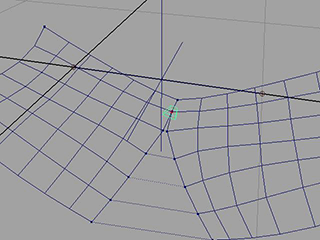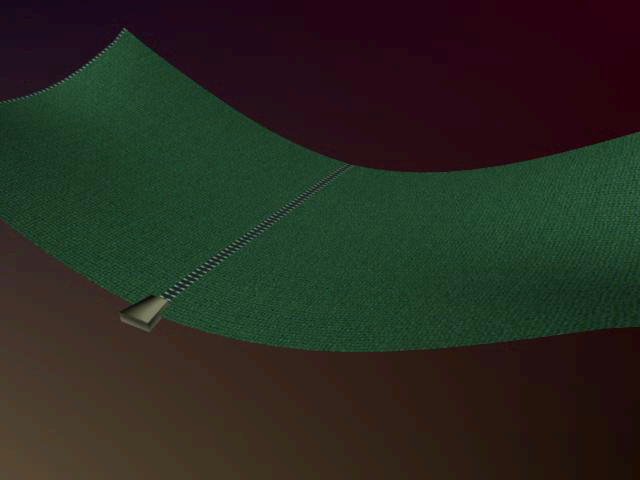
この例では、nCloth にジッパーを作成する方法を示します。
ジッパーを作成するには、まずジッパーに接続する一対の nCloth オブジェクトを作成します。
 を選択します。
を選択します。
 キーを押しながらクリックして、両方を選択します。
キーを押しながらクリックして、両方を選択します。
クロスが均一に落下するのを防ぐには、コーナーをコンストレインする必要があります。
 キーを押しながら、両方の nCloth プレーンを選択します。
キーを押しながら、両方の nCloth プレーンを選択します。
 クリックし、マーキング メニューで頂点(Vertex)を選択して、頂点(Vertex)モードに切り替えます。
クリックし、マーキング メニューで頂点(Vertex)を選択して、頂点(Vertex)モードに切り替えます。
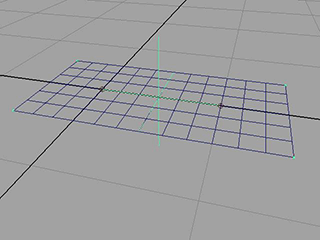
2 つの nCloth のどちらもが、コーナーを固定されています。両方のクロスが、結合されたポイントから落下します。
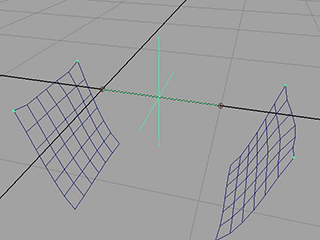
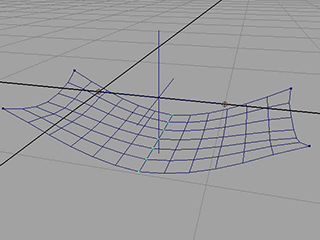
ジッパーの状態をコントロールするには、強さマップアトリビュート(Strength Map Attribute)にランプ テクスチャを追加します。これにより、2 つの nCloth 間のコンポーネント間の接着力の強さをコントロールできます。
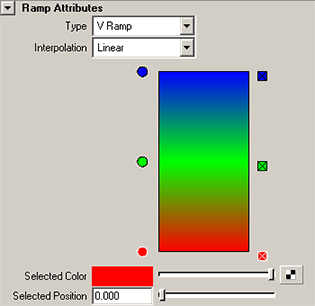
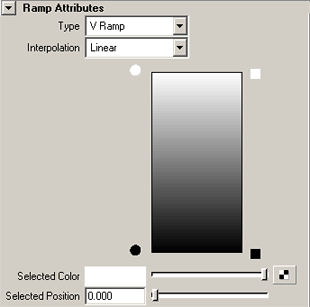
選択したカラー(Selected Color)スライド バーを再生時に調整すると、2 つのプレーンのジッパーが閉じたり開いたりします。
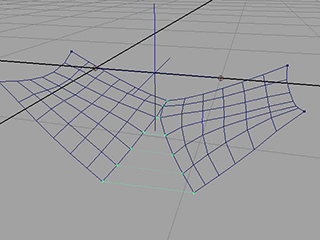
選択したカラー(Selected Color)を調整することで希望の結果が得られますが、nCloth ジッパーをコントロールする方法はこれだけではありません。テクスチャ配置(Texture Placement)を使用すると、同じ効果を得られる上にさらに細かいコントロールが可能です。
テクスチャ配置(Texture Placement)を編集するには
再生時、オフセット(Offset)アトリビュートの 2 番目の値を使用して、ジッパーの状態を調整できます。値 0.55 で完全に閉まった状態が生成され、値 0.175 で完全に開いた状態が生成されます。
ジッパーをコントロールするには、ジッパー モデルと毛根を作成する必要があります。
 を選択します。
を選択します。
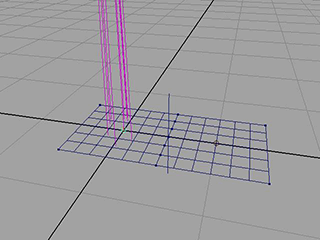
 キーを押します。
キーを押します。
 キーを押します。
キーを押します。
 を選択します。
を選択します。
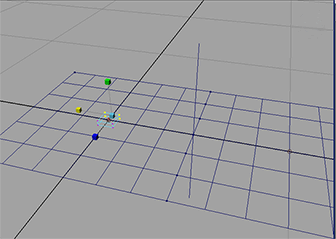
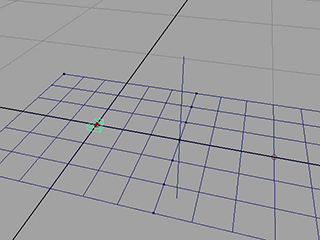
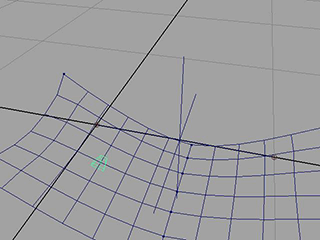
ジッパーが正しく動作するようにするには、2 つの nCloth の状態をコントロールするオフセット V(Offset V)アトリビュートにコネクトする必要があります。これを行うには、ジッパーの動作を制御するエクスプレッションを割り当てる必要があります。
これでジッパーがクロスの中央に配置されます。ここでパラメータ V(Parameter V)アトリビュートを 0 から 1.0 の間で調整すると、ジッパーがエッジの長さ分の距離を上昇したり下降したりします。
place2dTexture1.offsetV = (1-pPlane1FollicleShape5050.parameterV) * 0.25 + 0.25
これでジッパーが完成しました。ジッパーを開け閉めするには、pPlane1Follicle5050 のパラメータ V(Parameter V)アトリビュートを調整します。